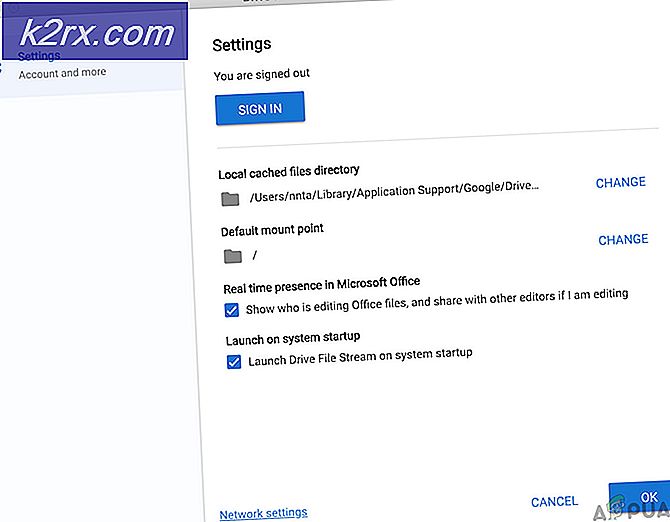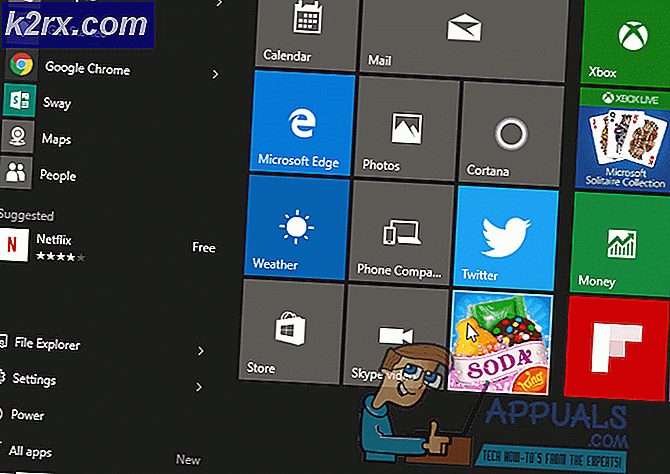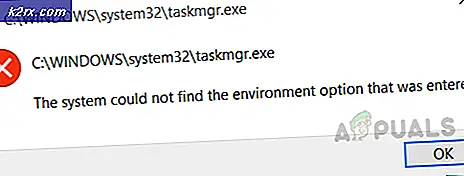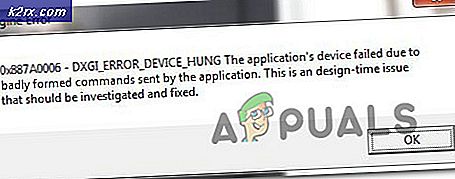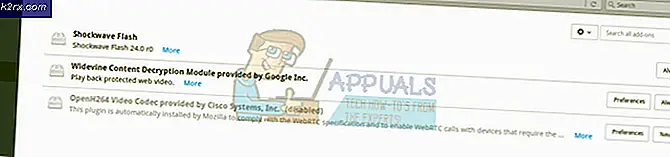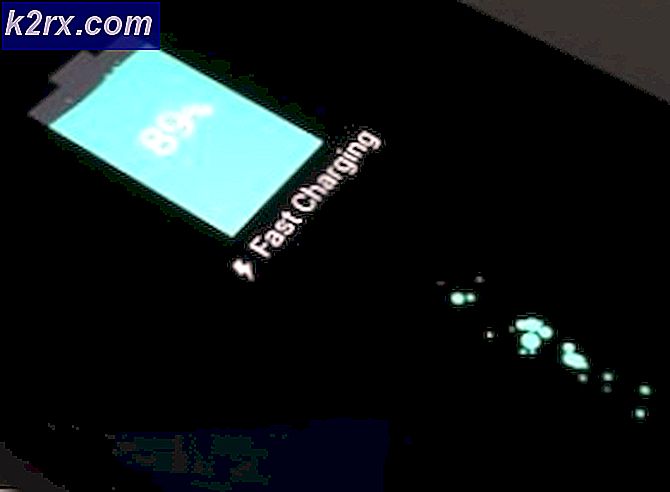แก้ไข: รหัสข้อผิดพลาด 009 "Roku ไม่สามารถเชื่อมต่ออินเทอร์เน็ตได้"
"รหัสข้อผิดพลาด 009" จะปรากฏขึ้นในขณะที่ใช้ Roku เพื่อสตรีมเนื้อหาบางอย่างและมักเกิดจากปัญหากับอินเทอร์เน็ตหรือบางครั้งอาจเกิดขึ้นได้หากอุปกรณ์กำลังประสบปัญหาการตัดการเชื่อมต่อหรือการตรวจสอบสิทธิ์
อะไรทำให้เกิด“ รหัสข้อผิดพลาด 009” บน Roku?
เราพบว่าสาเหตุคือ:
โซลูชันที่ 1: อุปกรณ์ Power Cycling
ในกรณีส่วนใหญ่ไฟล์ ข้อผิดพลาด เกิดจากความขัดแย้งภายในการกำหนดค่าการเปิดตัวและอาจเกิดจากความเสียหาย ดังนั้นในขั้นตอนนี้เราจะหมุนอุปกรณ์และในการทำเช่นนั้นเราจะล้างข้อมูลที่แคชไว้ การดำเนินการนี้จะล้างแคช DNS ของเราเตอร์ด้วย ในการดำเนินการดังกล่าว:
- ถอดปลั๊ก สายไฟจากเต้ารับบนผนังสำหรับอุปกรณ์ทั้งหมดที่เกี่ยวข้องในกระบวนการ
- กดปุ่ม “ พลัง” ปุ่มสำหรับอุปกรณ์เป็นเวลาอย่างน้อย 15 วินาที
- เสียบ สายไฟกลับเข้าไปและกดปุ่มเปิด / ปิดเพื่อเปิดเครื่อง
- รอ เพื่อเปิดอุปกรณ์และตรวจสอบว่าปัญหายังคงมีอยู่หรือไม่
โซลูชันที่ 2: การรีเซ็ตการตั้งค่าเครือข่าย
เป็นไปได้ว่าการกำหนดค่าเครือข่าย Roku เสียหายและฟังก์ชันบางอย่างบนอุปกรณ์อาจมีข้อ จำกัด ดังนั้นในขั้นตอนนี้เราจะรีเซ็ตการกำหนดค่าเครือข่าย ในการดำเนินการดังกล่าว:
- เปิด โรคุ และเข้าสู่บัญชีของคุณ
- ไปที่การตั้งค่าและคลิกที่ไฟล์ "ระบบ" ตัวเลือก
- ในหน้าจอถัดไปเลือก “ ระบบรีสตาร์ท” และ คลิก บน “ การเชื่อมต่อเครือข่าย รีเซ็ต” ตัวเลือก
- รอให้อุปกรณ์รีเซ็ตและจะรีสตาร์ทโดยอัตโนมัติ
- เมื่ออุปกรณ์เปิดขึ้นให้คลิกที่ไฟล์ “ การตั้งค่า” จากนั้นเลือก “ เครือข่าย”
- คลิกที่ “ Wifi” เลือกตัวเลือก "ติดตั้ง ก ใหม่ ตัวเลือกการเชื่อมต่อ Wifi”
- เลือก wifi ที่คุณต้องการเชื่อมต่อจากนั้นเลือก "ฉันอยู่บ้าน". ตัวเลือก
- เลือกไฟล์ "อัตโนมัติ" ในตัวเลือกเพิ่มเติมทั้งหมดแล้วป้อนรหัสผ่าน
- เมื่อการเชื่อมต่อเสร็จสมบูรณ์ ตรวจสอบ เพื่อดูว่าปัญหายังคงมีอยู่หรือไม่
โซลูชันที่ 3: การรีเซ็ตซอฟต์แวร์
นอกจากนี้ยังเป็นไปได้ว่าซอฟต์แวร์อาจเสียหายเนื่องจากข้อผิดพลาดกำลังแสดงอยู่ ดังนั้นในขั้นตอนนี้เราจะรีเซ็ตซอฟต์แวร์เป็นค่าเริ่มต้นจากโรงงาน สำหรับการที่:
- เปิด โรคุ และเข้าสู่บัญชีของคุณ
- ไปที่การตั้งค่าและคลิกที่ไฟล์ "ระบบ" ตัวเลือก
- ในหน้าจอถัดไปเลือก “ ระบบรีสตาร์ท” และคลิกที่ไฟล์ “ รีเซ็ตเป็นค่าเริ่มต้นจากโรงงาน” ตัวเลือก
- รอให้อุปกรณ์รีสตาร์ทและตรวจสอบเพื่อดูว่าปัญหายังคงมีอยู่หรือไม่หลังจากนั้น
บันทึก:ขอแนะนำให้คุณตรวจสอบคำแนะนำอื่น ๆ สำหรับวิธีแก้ปัญหาหากข้อผิดพลาดยังคงมีอยู่และหากคุณยังไม่สามารถกำจัดได้ให้ติดต่อสายด่วน Roku